Comment connecter les polices Google Fonts aux sites web Tilda
Google Fonts est une vaste bibliothèque de polices gratuites qui peuvent être utilisées dans n'importe quel projet, y compris les projets commerciaux. Cet article explique comment ajouter des polices de cette bibliothèque pour les utiliser sur votre site web.
Connecter des polices de Google Fonts en recherchant dans la bibliothèque de polices de Tilda
Pour connecter une police de Google Fonts, allez dans Paramètres du site → Polices et couleurs et cliquez sur le bouton Paramètres personnalisés.
Cliquez sur l'onglet Google Fonts, puis sur le bouton "Rechercher dans les polices" pour accéder à la bibliothèque de polices de Google Fonts.
Un panneau vous permettra de rechercher une police par son nom ou de sélectionner le style de police souhaité - Serif, Sans Serif, Handwritten, Monospaced ou Display font (police spéciale pour les grands titres ou éléments de texte).
Après avoir sélectionné la police souhaitée, vous pouvez choisir les graisses de police que vous souhaitez.
Cliquez ensuite sur le bouton "Select Font" et cochez éventuellement la case si vous souhaitez utiliser cette police à la fois pour les titres et pour le texte.
Cliquez ensuite sur le bouton "Select Font" et cochez éventuellement la case si vous souhaitez utiliser cette police à la fois pour les titres et pour le texte.
Après avoir sélectionné le champ de lien pour Google Fonts, le lien approprié pour sa connexion sera automatiquement inséré. Enregistrez les modifications. La police est désormais connectée et vous pouvez contrôler ses paramètres lors de l'édition des pages.
Connecter des polices en insérant un lien depuis Google Fonts
Ouvrez fonts.google.com et sélectionnez la police que vous souhaitez utiliser.
Cliquez sur le bouton "Get font" → "Get embed code" → sélectionnez "Link" et choisissez les styles dont vous avez besoin.
Copiez le lien de la police, c'est-à-dire la partie du code qui se trouve entre les guillemets.
Le lien doit ressembler à ceci :
Le lien doit ressembler à ceci :
https://fonts.googleapis.com/css2?family=Lora:wght@400;500;600;700&display=swaphttps://fonts.googleapis.com/css2?family=Lora:wght@400..700
Allez sur Tilda → Site Settings → Fonts and Colors → Custom settings → Google Fonts, et collez le lien dans le champ "CSS Link".
Important : utilisez le nom exact de la police tel qu'il figure dans Google Fonts pour les champs "Heading Font Family Name" et "Body Text Font Family Name".
Publier toutes les pages du site web.
La police est connectée.
Comment ajouter deux polices Google différentes
Cliquez sur le bouton "Get font" pour deux polices différentes → "Get embed code" → sélectionnez "Link" et choisissez les styles souhaités pour les polices.
Copiez le lien CSS avec les deux polices.
Collez le lien dans le champ CSS link de l'onglet Google Fonts.
Collez le nom complet et exact de la première police dans le champ Headline Font Family Name, et collez le nom complet et exact d'une autre police dans le champ Text Font Family Name.
Collez le nom complet et exact de la première police dans le champ Headline Font Family Name, et collez le nom complet et exact d'une autre police dans le champ Text Font Family Name.

Problèmes de connexion des polices
La raison la plus courante pour laquelle une police ne s'affiche pas est qu'une police est connectée dans les Paramètres du site et qu'une autre police est assignée à la page à l'aide de la barre d'outils de l'éditeur de texte. Dans ce cas, vous devez réinitialiser le style attribué en cliquant sur le bouton "Effacer le formatage" dans la barre d'outils supérieure.
Pour en savoir plus sur les autres erreurs, consultez l'article :
Pour en savoir plus sur les autres erreurs, consultez l'article :
